美图秀秀如何拼图拼成一幅图-美图秀秀拼图拼成一幅图的方法
作者:佚名 来源:青茶软件园 时间:2024-06-03 15:21
美图秀秀这款软件不仅仅可以进行修图,同时还可使进行拼图,在这里想要把图片拼成一幅图要怎么操作呢?现在就来看一下小编给大家带来的拼图拼成一幅图的方法吧。

美图秀秀如何拼图拼成一幅图
答案:【美图秀秀】-【拼图】-【开始拼图】。
具体步骤:
1、首先打开美图秀秀软件,进入到首页中后我们需要点击其中的【拼图】工具;

2、然后会来到哦啊选择图片的页面,我们在这里选择好图片之后点击【开始拼图】;

3、最后点击过后在拼图的页面中可以选末班、比例、海报等,设置好后保存下来即可;

相关阅读
更多+相关下载
-
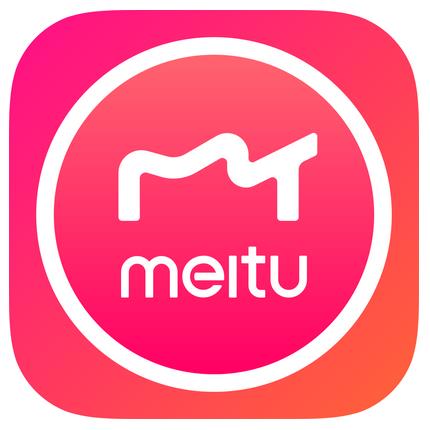 美图秀秀电脑版美图秀秀电脑版
美图秀秀电脑版美图秀秀电脑版 -
 美图秀秀照片拼图官方版美图秀秀照片拼图官方版
美图秀秀照片拼图官方版美图秀秀照片拼图官方版 -
 美图秀秀电脑32位版美图秀秀电脑32位版
美图秀秀电脑32位版美图秀秀电脑32位版 -
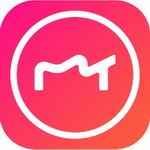 美图秀秀破解版2023美图秀秀破解版2023
美图秀秀破解版2023美图秀秀破解版2023 -
 2024手机美图秀秀app2024手机美图秀秀app
2024手机美图秀秀app2024手机美图秀秀app -
 仙女贴贴乐破解版仙女贴贴乐破解版
仙女贴贴乐破解版仙女贴贴乐破解版 -
 美图秀秀2019旧版美图秀秀2019旧版
美图秀秀2019旧版美图秀秀2019旧版 -
 美图秀秀官网电脑端美图秀秀官网电脑端
美图秀秀官网电脑端美图秀秀官网电脑端 -
 美图看看绿色版美图看看绿色版
美图看看绿色版美图看看绿色版 -
 美图看看最新版美图看看最新版
美图看看最新版美图看看最新版 -
 美图看看免费版美图看看免费版
美图看看免费版美图看看免费版 -
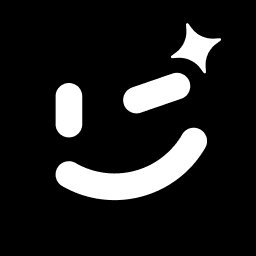 美图wink画质修复app美图wink画质修复app
美图wink画质修复app美图wink画质修复app -
 快乐拼图破解版快乐拼图破解版
快乐拼图破解版快乐拼图破解版 -
 美图设计室(原美图海报工厂)美图设计室(原美图海报工厂)
美图设计室(原美图海报工厂)美图设计室(原美图海报工厂) -
 美图设计室app官网版美图设计室app官网版
美图设计室app官网版美图设计室app官网版 -
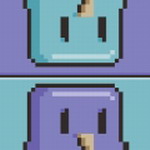 鸟蛋翻转3DM汉化版鸟蛋翻转3DM汉化版
鸟蛋翻转3DM汉化版鸟蛋翻转3DM汉化版
热门游戏
-
 殖民时代破解版无限钻石版v1.0.28 无限宝石版殖民时代破解版无限钻石版v1.0.28 无限宝石版
殖民时代破解版无限钻石版v1.0.28 无限宝石版殖民时代破解版无限钻石版v1.0.28 无限宝石版 -
 地铁繁花完整版中文版v1.0.19 汉化版地铁繁花完整版中文版v1.0.19 汉化版
地铁繁花完整版中文版v1.0.19 汉化版地铁繁花完整版中文版v1.0.19 汉化版 -
 功夫之夜破解版v1.0.3 免费版功夫之夜破解版v1.0.3 免费版
功夫之夜破解版v1.0.3 免费版功夫之夜破解版v1.0.3 免费版 -
 我想和你谈恋爱破解版v1.1.1.6 无限金币版我想和你谈恋爱破解版v1.1.1.6 无限金币版
我想和你谈恋爱破解版v1.1.1.6 无限金币版我想和你谈恋爱破解版v1.1.1.6 无限金币版 -
 地下城堡1单机破解版v1.0.3地下城堡1单机破解版v1.0.3
地下城堡1单机破解版v1.0.3地下城堡1单机破解版v1.0.3 -
 大型烟花模拟器破解版v2024.3.2 无广告版大型烟花模拟器破解版v2024.3.2 无广告版
大型烟花模拟器破解版v2024.3.2 无广告版大型烟花模拟器破解版v2024.3.2 无广告版 -
 神魔之塔v7.25神魔之塔v7.25
神魔之塔v7.25神魔之塔v7.25 -
 逐光启航最新破解版v1.3.23 无限能量版逐光启航最新破解版v1.3.23 无限能量版
逐光启航最新破解版v1.3.23 无限能量版逐光启航最新破解版v1.3.23 无限能量版 -
 暴走巨人无敌版v1.82 无广告版暴走巨人无敌版v1.82 无广告版
暴走巨人无敌版v1.82 无广告版暴走巨人无敌版v1.82 无广告版
热门应用
-
 机动车驾驶人学习教育v1.2.19机动车驾驶人学习教育v1.2.19
机动车驾驶人学习教育v1.2.19机动车驾驶人学习教育v1.2.19 -
 平云小匠工程师版v3.5.2 安卓版平云小匠工程师版v3.5.2 安卓版
平云小匠工程师版v3.5.2 安卓版平云小匠工程师版v3.5.2 安卓版 -
 喜番短剧appv1.2.7.0 安卓版喜番短剧appv1.2.7.0 安卓版
喜番短剧appv1.2.7.0 安卓版喜番短剧appv1.2.7.0 安卓版 -
 2024应用宝安装v8.7.1 最新版正版2024应用宝安装v8.7.1 最新版正版
2024应用宝安装v8.7.1 最新版正版2024应用宝安装v8.7.1 最新版正版 -
 自如租房v7.14.3 官方安卓版自如租房v7.14.3 官方安卓版
自如租房v7.14.3 官方安卓版自如租房v7.14.3 官方安卓版 -
 掌上公交车到站实时查询app6.3.5掌上公交车到站实时查询app6.3.5
掌上公交车到站实时查询app6.3.5掌上公交车到站实时查询app6.3.5 -
 马拉松报名官网appv3.1.0 最新版马拉松报名官网appv3.1.0 最新版
马拉松报名官网appv3.1.0 最新版马拉松报名官网appv3.1.0 最新版 -
 谷医堂健康互联网医院v2.9.20 安卓版谷医堂健康互联网医院v2.9.20 安卓版
谷医堂健康互联网医院v2.9.20 安卓版谷医堂健康互联网医院v2.9.20 安卓版 -
 安全工程师准题库软件v5.30 安卓版安全工程师准题库软件v5.30 安卓版
安全工程师准题库软件v5.30 安卓版安全工程师准题库软件v5.30 安卓版
攻略排行
- 最新
- 最热
